win10防火墙误删除在哪恢复 win10被防火墙删除的文件哪里恢复
更新时间:2023-08-31 10:15:13作者:skai
众所周知我们的win10操作系统中自带有防火墙功能,可以帮助我们阻拦一些病毒文件,但是有时候也难免会删除一些正常的文件,如果我们遇到了防火墙误删除文件的情况,很多小伙伴就不知道怎么解决了,那么win10防火墙误删除在哪恢复呢?接下来小编就带着大家一起来看看win10被防火墙删除的文件哪里恢复。
具体方法:
1、点击桌面任务栏下面的【Windows安全中心】。
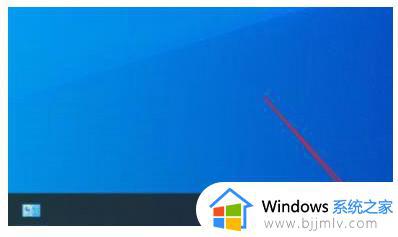
2、在弹出的界面中点击【病毒和威胁防护】。
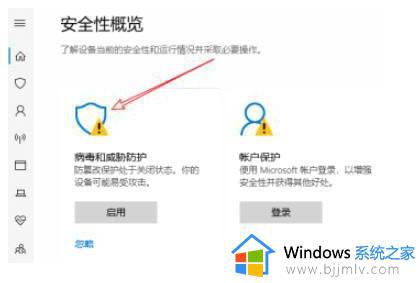
3、在弹出的页面中找到维护历史数据并开启。
4、之后就能够在弹出的页面中见到维护历史数据,点击【已防护威胁按键】。
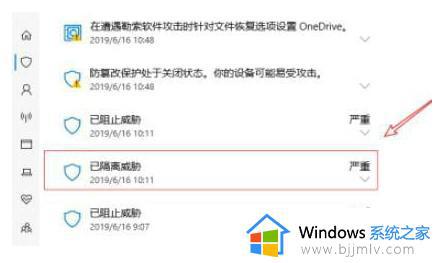
5、点击下方出现的按键,挑选【复原】即可。
以上全部内容就是小编带给大家的win10被防火墙删除的文件恢复方法详细内容分享阿里,小伙伴们如果你们有需要的话就快跟着小编一起来操作,希望本文可以有效的帮助到你。
win10防火墙误删除在哪恢复 win10被防火墙删除的文件哪里恢复相关教程
- win10防火墙设置在哪里 设置win10防火墙的步骤
- win10防火墙在哪里打开 win10电脑如何开启防火墙
- win10防火墙在哪里关闭 win10防火墙关闭在哪里设置
- windows10的防火墙在哪里关 windows10的防火墙如何关闭
- win10防火墙如何设置白名单 win10防火墙白名单在哪里设置
- win10系统防火墙怎么打开 win10防火墙在哪里设置方法
- win10电脑防火墙怎么打开 win10电脑防火墙在哪里打开
- win10怎么关闭防火墙 win10关闭防火墙在哪里设置
- win 10 防火墙在哪里关闭 win10 如何关闭防火墙
- w10电脑防火墙在哪里关 w10电脑的防火墙怎么关闭
- win10如何看是否激活成功?怎么看win10是否激活状态
- win10怎么调语言设置 win10语言设置教程
- win10如何开启数据执行保护模式 win10怎么打开数据执行保护功能
- windows10怎么改文件属性 win10如何修改文件属性
- win10网络适配器驱动未检测到怎么办 win10未检测网络适配器的驱动程序处理方法
- win10的快速启动关闭设置方法 win10系统的快速启动怎么关闭
win10系统教程推荐
- 1 windows10怎么改名字 如何更改Windows10用户名
- 2 win10如何扩大c盘容量 win10怎么扩大c盘空间
- 3 windows10怎么改壁纸 更改win10桌面背景的步骤
- 4 win10显示扬声器未接入设备怎么办 win10电脑显示扬声器未接入处理方法
- 5 win10新建文件夹不见了怎么办 win10系统新建文件夹没有处理方法
- 6 windows10怎么不让电脑锁屏 win10系统如何彻底关掉自动锁屏
- 7 win10无线投屏搜索不到电视怎么办 win10无线投屏搜索不到电视如何处理
- 8 win10怎么备份磁盘的所有东西?win10如何备份磁盘文件数据
- 9 win10怎么把麦克风声音调大 win10如何把麦克风音量调大
- 10 win10看硬盘信息怎么查询 win10在哪里看硬盘信息
win10系统推荐